Maison >interface Web >js tutoriel >ExtJs 学习笔记 Ext.Panle Ext.TabPanel Ext.Viewport第1/3页_extjs
ExtJs 学习笔记 Ext.Panle Ext.TabPanel Ext.Viewport第1/3页_extjs
- PHP中文网original
- 2016-05-16 18:56:491013parcourir
通过此文能学习到如下内容
1.创建一个简单的面板 Ext.Panel
2.制作一个可以拖动的面板 Ext.Panel
3 .使用选项卡面板
3.使用Ext.Viewport搭一个简单布局(用一个小例子来总结本文所有内容)
面板是ExtJs控件的基础,很多控件都是在面板的基础上扩展的,或者他会与其他控件之间有关系。
面板由一个工具栏、一个底部工具栏、面板头部、面板尾部和面板主区域几个部分组成。面本类中还提供了面板展开、关闭等功能。并提供了一些可重用的工具按钮让我们灵活的控制面板。面板可以放入其他任何容器中,面板本身也是一个容器,所以面板里面也可以包含其他组件。面板的类名为Ext.Panel,其xtype为panel。
看下面一个例子来显示出面板的各个组成部分:
//普通的面板
function panel(){
var panel=new Ext.Panel({
renderTo:'panel',
title:'面板的头部',
width:400,
height:200,
html:'
面板的主显示区域..可包含任何html代码
',
tbar:[{text:'顶部工具栏按钮'}],
bbar:[{text:'底部工具栏'}],
buttons:[
{
text:'面板底部按钮',
handler:function()
{
Ext.Msg.alert('提示','面板底部按钮的事件!');
}
}
]
});
}
上面的代码就不做详细介绍了,特别注意的一点是renderTo:'panel',这句代码负责把面板绑定到一个p层里,panel就是p的ID。
代码执行后会显示下面的效果: 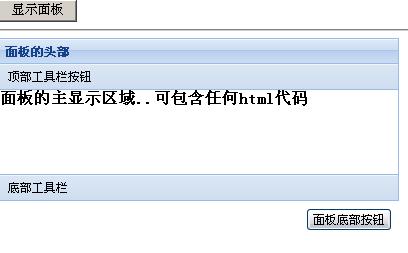
效果不错吧!面板中可以有多个工具栏,可以位于面板的顶部或底部,Ext工具栏是由Ext.Toolbar类表示。工具栏可以存放按钮、文本等内容。而且面板中还提了一些实用的工具栏,可以通过tools配置属性向面板头部加入工具栏选项,看下面的案例:
function panel(){
var panel=new Ext.Panel({
tools:[
{id:"save"},
{id:"help"},
{id:"up"},
{
id:"close",
handler:function(){
Ext.MessageBox.alert("工具栏按钮","工具栏的关闭按钮事件")
}
}
],
renderTo:'panel',
title:'面板的头部',
width:400,
height:200,
html:'
面板的主显示区域..可包含任何html代码
',
tbar:[{text:'顶部工具栏按钮'}],
bbar:[{text:'底部工具栏'}],
buttons:[
{
text:'面板底部按钮',
handler:function()
{
Ext.Msg.alert('提示','面板底部按钮的事件!');
}
}
]
});
}
Articles Liés
Voir plus- Une analyse approfondie du composant de groupe de liste Bootstrap
- Explication détaillée du currying de la fonction JavaScript
- Exemple complet de génération de mot de passe JS et de détection de force (avec téléchargement du code source de démonstration)
- Angularjs intègre l'interface utilisateur WeChat (weui)
- Comment basculer rapidement entre le chinois traditionnel et le chinois simplifié avec JavaScript et l'astuce permettant aux sites Web de prendre en charge le basculement entre les compétences en chinois simplifié et traditionnel_javascript

